


控制面板是Windows操作系统中一个至关重要的工具,它让用户可以方便地管理系统设置和配置。在Win11中,尽管许多设置已迁移到新的“设置”应用中,控制面板依然保留并广泛使用。然而,对于一些新用户或刚升级到Win11的用户来说,找到并打开控制面板可能有些困惑。本文将介绍四种简单有效的方法,帮助您在Windows 11中快速访问控制面板。
方法一:使用Win11搜索功能打开控制面板。
按下快捷键“Win + S”打开搜索框。在搜索框中输入“控制面板”,然后在结果中双击打开。
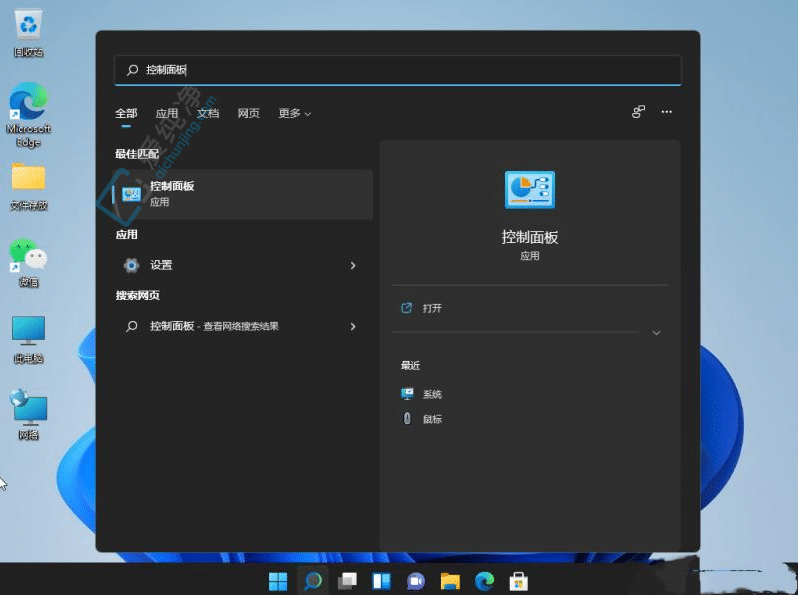
方法二:使用命令打开控制面板。
使用快捷键“Win + R”打开“运行对话框”。输入“control”并按下回车键,快速打开控制面板界面。
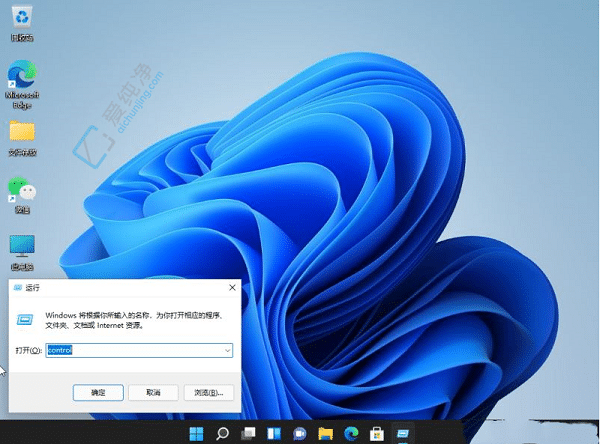
方法三:在桌面显示控制面板图标。
1、右键单击桌面空白处,在弹出的选项中选择“个性化”。
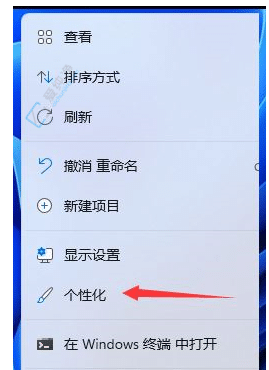
2、进入个性化界面后,点击右侧的“主题”。

3、在“相关设置”下找到“桌面图标设置”,点击进入。
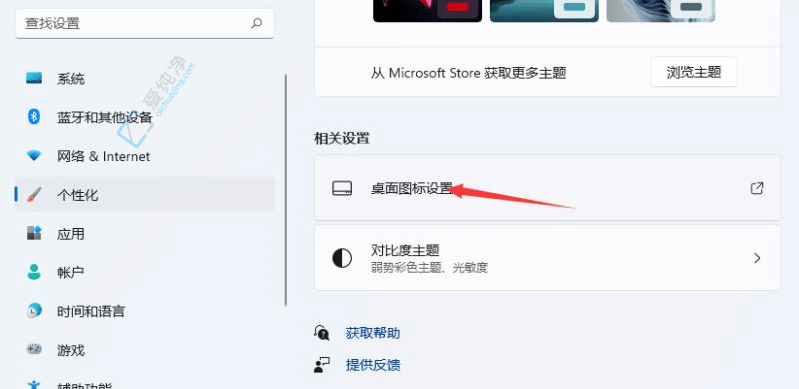
4、找到“控制面板”下方的复选框,勾选它,然后点击“应用”和“确定”即可在桌面显示控制面板图标。
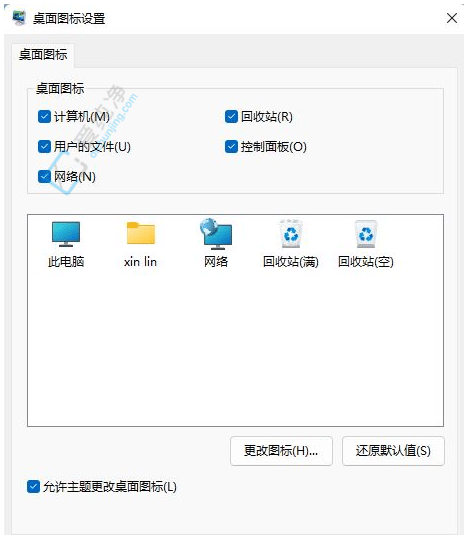
方法四:文件资源管理器中打开控制面板。
使用快捷键“Win + E”打开文件资源管理器。点击上方的“此电脑”,然后在左侧的下拉菜单中选择“控制面板”即可打开。
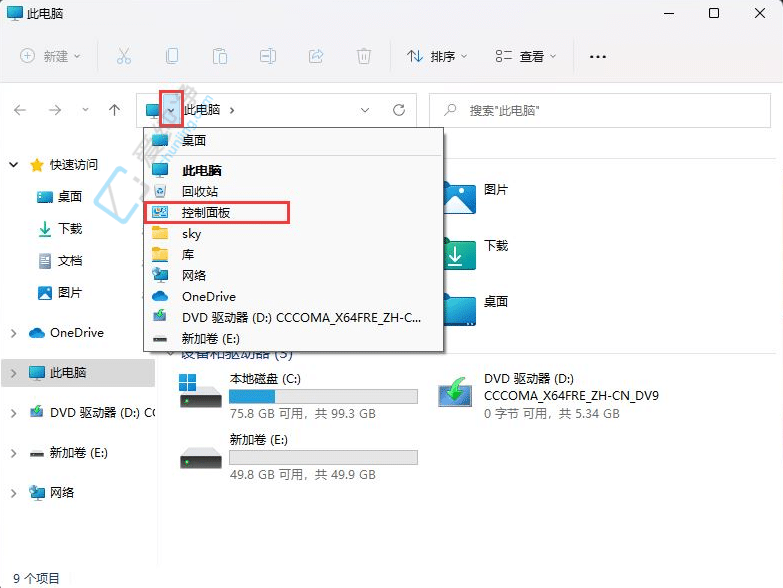
无论你是喜欢通过经典方法、快捷键、搜索功能还是通过系统设置菜单打开控制面板,Win11都提供了多种途径来方便你管理系统设置和个性化配置。
| 留言与评论(共有 条评论) |